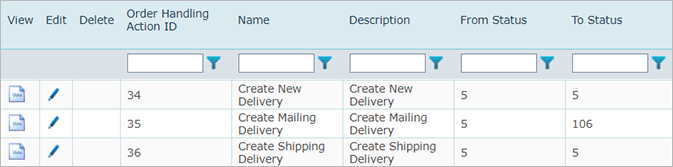Tabelle „Order Handling Action“ (Auftragsabwicklungsaktionen) anlegen
Jeder Bestellstatus umfasst andere Aktionen, die mithilfe der Aktionsliste oder über den Link am Ende der Zeile jedes einzelnen Bestellprodukts entweder für einen oder mehrere Aufträge in der Warteschlange ausgeführt werden können.
Die Tabelle Order Handling Action(Auftragsabwicklungsaktionen) ermöglicht Ihnen, der Standardliste Aktionin der Ansicht „Aufträge“ Aktionen hinzuzufügen.
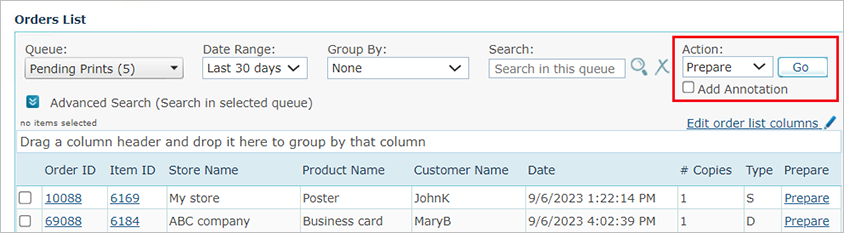
So fügen Sie eine Auftragsabwicklungsaktion hinzu:
-
Auf der Symbolleiste Klicken Sie auf Voreinstellungen und wählen Sie dann Systemeinrichtung.
-
Klicken Sie in der Liste System-Tabellenauf Order Handling Action (Auftragsabwicklungsaktionen) .
-
Klicken Sie auf die Schaltfläche Neu hinzufügen .
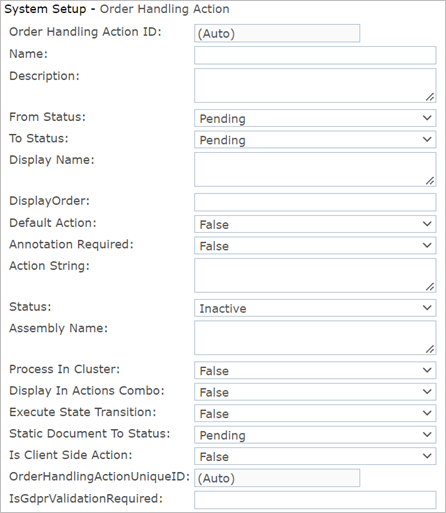
-
Füllen Sie folgende Felder und Auswahlmöglichkeiten aus:
-
Name, Beschreibung: Name und Beschreibung der Aktion. Ein Beispiel für eine Beschreibung könnte sein „Von Ausstehend in Warteschlange nach Bereit zum Produzieren verschieben“.
-
Von Status, Zu Status: Die Ursprungsauftragswarteschlange und die Zielauftragswarteschlange für diese Aktion. Nur für Aktionen relevant, die Elemente von Warteschlange zu Warteschlange verschieben.
-
Anzeigename: Name der Aktion, wie er in der Ansicht „Aufträge“ angezeigt wird. Vergewissern Sie sich, auch den lokalisierten Text hinzuzufügen.
-
Auftrag anzeigen: Eindeutige Zahl, welche die Position dieser Aktion in der Liste Aktionen der Ansicht „Aufträge“ festlegt.
-
Standardaktion: Wählen Sie „True“, wenn diese Aktion die Standardaktion ist. In diesem Fall wird dieser in der Dropdown-Liste „Aktion“ automatisch ausgewählt. Wählen Sie anderenfalls False (Falsch).
-
Anmerkung erforderlich: Legen Sie fest, ob dem Bediener ein Anmerkungsfeld angezeigt wird, wenn er diese Aktion auswählt. Die Anmerkung wird in der Datenbank gespeichert und ist für Berichte verfügbar.
-
Aktionszeichenfolge: Geben Sie die Klasse an, die mit dieser Aktion verknüpft ist. Nachfolgend die wichtigsten vorgefertigten Aktionszeichenfolgen:
-
uStore.Common.BLL.OrderActionImpl- Verschiebt einen Bestellartikel von einer Warteschlange in die andere. -
uStore.Common.BLL.OrderActionDeliveryItem- Verschiebt einen Versandartikel von einer Warteschlange in die andere. Ein Versandartikel ist eine Darstellung eines Bestellprodukts mit einer Versandabsicht. Die Warteschlangen „Fertig für Versand“, „Lieferung“ und „Zugestellt“ enthalten Versandartikel und keine Bestellartikel. Verwenden Sie diese Aktion, um diese Elemente zu verschieben. -
uStore.Common.BLL.OrderActionProcess1Copy– Sendet ein dynamisches Produkt an die Produktion in uProduce.
-
-
Status: Legen Sie fest, ob diese Aktion aktiviert (Aktiv) oder deaktiviert (Inaktiv) werden soll.
-
Assembly-Name: Geben Sie die Assembly an, in der sich der Aktionscode befindet. Für vorgefertigte Aktionen verwenden Sie
uStore.Common.BLL. -
Prozess in Cluster: Wählen Sie True (Wahr), wenn alle gewählten Elemente auf der Seite Auftragsliste als Cluster oder False (Falsch), wenn sie separat an die Aktion gesendet werden sollen. Beispielsweise eine Aktion, die Elemente von Warteschlange zu Warteschlange verschiebt, verarbeitet die Elemente getrennt. Eine Aktion, die eine Lieferung für mehrere Artikel erstellt, verarbeitet die Elemente als ein Cluster.
-
Anzeige in Aktionskombination: Wählen Sie aus, ob diese Aktion in der Aktionsliste der Ansicht „Bestellungen” angezeigt werden soll. Alternativ können Sie diese Aktion als Link in der Tabelle Bestellartikel verwenden. Dies kann unter Setup > Auftragsabwicklungsstatus konfiguriert werden.
-
Statusänderung ausführen: Legen Sie fest, ob eine Statusänderung aufgezeichnet werden soll und ein Ereignis auslösen soll, das von einem Trigger verfolgt werden kann. Beachten Sie, dass True (Wahr) gewählt sein muss, wenn Sie Anmerkungen zu Statusänderungen aufzeichnen möchten. Siehe obiges FeldAnnotation required (Anmerkung erforderlich).
-
Statisches Dokument zu Status: Erlaubt es dem Benutzer eine andere Warteschlange auszuwählen, der die statischen Dokumente hinzugefügt werden, wenn die Aktion angewendet wird.
-
Ist kundenseitige Aktion: Für die interne Verwendung durch XMPie und sollte auf „Falsch” gesetzt werden.
-
IsGdprValidationRequired: Verifiziert, dass die ausgewählte Aktion die DSGVO-Validierung erfordert.
-
Geben Sie True oder 1 ein, wenn die Aktion erfordert, dass das System prüft, ob aufgrund von DSGVO-Bereinigungen Empfängerlisten entfernt wurden.
-
Geben Sie False oder 0 , wenn für diese Aktion keine derartige Überprüfung notwendig ist.
-
-
-
Klicken Sie auf Speichern.
Die neue Aktion wird am Ende der Liste hinzugefügt und wird erst nach Hinzufügen der Lokalisierung verfügbar.
-
Suchen Sie in der Tabelle „Auftragsabwicklungsaktionen“ nach der Aktion, die Sie gerade erstellt haben und klicken Sie auf das Symbol Bearbeiten
 .
.
-
Klicken Sie auf die Schaltfläche Lokalisierten Text bearbeiten.
-
Klicken Sie auf Neu hinzufügen, um eine neue Lokalisierung hinzuzufügen.
-
Wählen Sie die gewünschte Kultur aus und geben Sie den Namen der Aktion in dieser Sprache ein.
-
Speichern und für jede andere Sprache wiederholen, die im Backoffice verwendet wird.
Wichtig! Die Standardaktionen für die Auftragsabwicklung (ID 34, 35 und 36) müssen verwendet werden, um Lieferartikel korrekt zu erstellen, damit die bestellten Artikel in der Lieferwarteschlange aufscheinen.